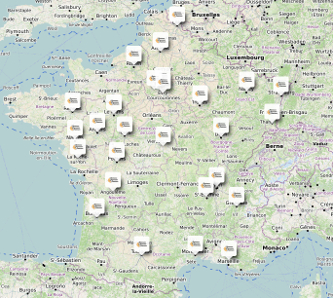uBlock Origin est un outil dont la fonction principale est de bloquer les publicités et traceurs grâce à un système de liste de filtres mais qui peut aussi faire beaucoup plus de choses. On va ici se concentrer sur les fonctions de base de cet outil.
uBlock Origin est un outil dont la fonction principale est de bloquer les publicités et traceurs grâce à un système de liste de filtres mais qui peut aussi faire beaucoup plus de choses. On va ici se concentrer sur les fonctions de base de cet outil.Par défaut, peu de listes sont sélectionnées mais nous allons les parcourir et voir celles qui sont intéressantes et ne posent pas de problèmes de fonctionnement.
Pour pouvoir choisir les listes auxquelles on veut s’abonner il faut aller dans la liste des modules de firefox, puis aller dans les préférences de uBlock. Une fois là, il faut descendre pour choisir d’ouvrir le tableau de bord.
Il faut maintenant aller dans l’onglet « Listes de filtres » pour accéder à l’ensemble des listes disponibles. Il y en a beaucoup mais pour faciliter le fonctionnement, elles sont regroupées par type.
- Les premières listes sont celles spécifiques à uBlock Origin, il est conseillé de toutes les cocher sauf la liste marqué comme expérimental.
- La deuxième catégorie regroupe des listes bloquant des publicités ou des listes bloquant les messages demandant de désactiver son bloqueur de pub pour accéder au site ou empêchant d’accéder au site tant qu’il est activé. On peut donc ici aussi toutes les cocher.
- La catégorie suivante, « Confidentialité », regroupe les listes permettant de bloquer des traqueurs. Il est donc utile de toutes les cocher.
- La catégorie « Domaines malveillants » regroupe les filtres bloquant les sites pouvant poser des risques de sécurité pour l’ordinateur (tentative d’installation de virus ou autres). Libre à vous de choisir de les bloquer ou non.
- Dans la catégorie « Réseaux Sociaux », on retrouve les filtres qui permettent de bloquer les boutons des réseaux sociaux présents sur les sites, qui peuvent aussi servir à vous traquer. Ces listes peuvent empêcher l’utilisation de système de commentaires basés sur des réseaux sociaux.
- La catégorie « Tout usage » rassemble des listes multi-fonctions qui ont de plus grand risque de casser le fonctionnement de certains sites.
- Et finalement, les listes rangées dans « Régions, langages » . Il est conseillé de sélectionner celles qui sont de la langue des sites que l’on a l’habitude d’utiliser.
Une fois toutes ces listes sélectionnées, cliquer sur « Appliquer » puis « Mettre à jour maintenant ». Les mises à jour des filtres se feront de façon automatique par la suite.
Certains sites incrustent de la publicité dans la présentation ou dans certaines fonctions. Pour régler ce problème, vous pouvez activer l’option des fonctions avancées d’uBlock dans ses paramètres. Ensuite il suffit de faire un clic droit sur l’élément à bloquer, choisir « Bloquer cet élément », vérifier que l’élément surligné en rouge est bien celui que l’on veut supprimer et ensuite cliquer sur créer.
 Il est possible qu’un des éléments bloqués par uBlock Origin empêche un site de fonctionner correctement. On peut le désactiver pour ce site en cliquant sur le logo puis le bouton marche/arrêt (encadré en rouge dans l’image). Sa couleur va changer ainsi que celle du bouton de uBlock Origin pour signifier qu’il est activé ou non.
Il est possible qu’un des éléments bloqués par uBlock Origin empêche un site de fonctionner correctement. On peut le désactiver pour ce site en cliquant sur le logo puis le bouton marche/arrêt (encadré en rouge dans l’image). Sa couleur va changer ainsi que celle du bouton de uBlock Origin pour signifier qu’il est activé ou non.

 Votre don est notre force
Votre don est notre force